华为交换机故障定位及处理方法
交换机故障分析排除
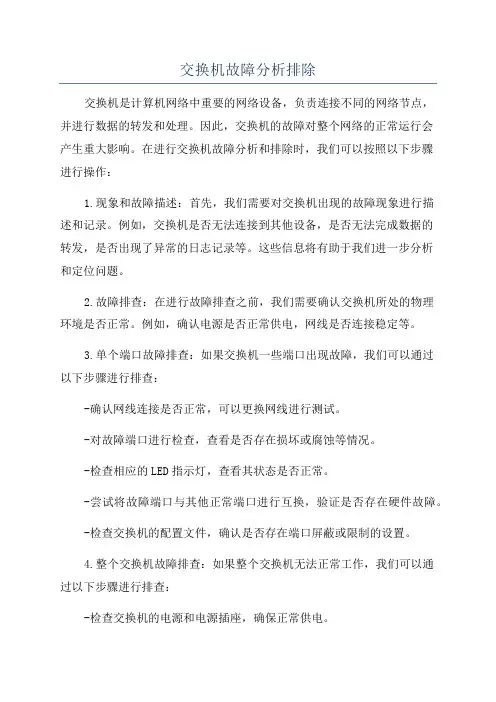
交换机故障分析排除交换机是计算机网络中重要的网络设备,负责连接不同的网络节点,并进行数据的转发和处理。
因此,交换机的故障对整个网络的正常运行会产生重大影响。
在进行交换机故障分析和排除时,我们可以按照以下步骤进行操作:1.现象和故障描述:首先,我们需要对交换机出现的故障现象进行描述和记录。
例如,交换机是否无法连接到其他设备,是否无法完成数据的转发,是否出现了异常的日志记录等。
这些信息将有助于我们进一步分析和定位问题。
2.故障排查:在进行故障排查之前,我们需要确认交换机所处的物理环境是否正常。
例如,确认电源是否正常供电,网线是否连接稳定等。
3.单个端口故障排查:如果交换机一些端口出现故障,我们可以通过以下步骤进行排查:-确认网线连接是否正常,可以更换网线进行测试。
-对故障端口进行检查,查看是否存在损坏或腐蚀等情况。
-检查相应的LED指示灯,查看其状态是否正常。
-尝试将故障端口与其他正常端口进行互换,验证是否存在硬件故障。
-检查交换机的配置文件,确认是否存在端口屏蔽或限制的设置。
4.整个交换机故障排查:如果整个交换机无法正常工作,我们可以通过以下步骤进行排查:-检查交换机的电源和电源插座,确保正常供电。
-检查交换机的风扇,确保散热正常。
-检查交换机的LED指示灯,查看其状态是否正常。
-尝试重新启动交换机,有时候一次简单的重启就可以解决问题。
-检查交换机的配置文件,查看是否存在异常或错误的配置。
-通过命令行或交互界面检查交换机的运行状态和日志记录,查找异常信息。
5.软件更新和修复:如果以上的排查步骤仍然无法解决交换机的故障,我们可以考虑对交换机的软件进行更新或者修复。
这包括升级交换机的固件或软件版本,或者在官方网站上寻找相关的修复补丁。
在进行交换机故障排除的过程中,我们还需要做好记录和备份的工作。
例如,记录每个故障的现象、排查步骤以及解决方法等。
这些记录将对我们后续的故障分析和排除非常有帮助。
通过以上的故障分析排除步骤,我们可以更加有效地解决交换机故障并保证网络的正常运行。
华为交换机故障诊断命令display怎么用
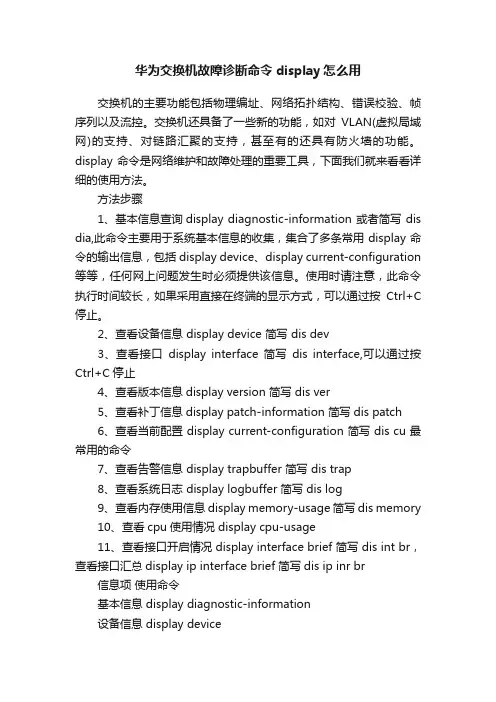
华为交换机故障诊断命令display怎么用交换机的主要功能包括物理编址、网络拓扑结构、错误校验、帧序列以及流控。
交换机还具备了一些新的功能,如对VLAN(虚拟局域网)的支持、对链路汇聚的支持,甚至有的还具有防火墙的功能。
display命令是网络维护和故障处理的重要工具,下面我们就来看看详细的使用方法。
方法步骤1、基本信息查询display diagnostic-information 或者简写 dis dia,此命令主要用于系统基本信息的收集,集合了多条常用display命令的输出信息,包括display device、display current-configuration 等等,任何网上问题发生时必须提供该信息。
使用时请注意,此命令执行时间较长,如果采用直接在终端的显示方式,可以通过按Ctrl+C 停止。
2、查看设备信息 display device 简写 dis dev3、查看接口display interface 简写dis interface,可以通过按Ctrl+C停止4、查看版本信息display version 简写 dis ver5、查看补丁信息display patch-information 简写dis patch6、查看当前配置 display current-configuration 简写 dis cu 最常用的命令7、查看告警信息 display trapbuffer 简写 dis trap8、查看系统日志 display logbuffer 简写 dis log9、查看内存使用信息 display memory-usage 简写 dis memory10、查看cpu使用情况 display cpu-usage11、查看接口开启情况 display interface brief 简写 dis int br,查看接口汇总display ip interface brief 简写dis ip inr br 信息项使用命令基本信息 display diagnostic-information设备信息 display device接口信息 display interface版本信息 display version补丁信息 display patch-information电子标签信息 display elabel系统当前配置信息 display current-configuration系统保存的配置信息 display saved-configuration时间信息 display clock告警信息 display trapbuffer用户日志信息 display logbuffer内存使用信息 display memory-usageCPU使用情况 display cpu-usage接口开启情况 display interface brief补充:交换机常见故障解决通过观察初步定为故障,一般如果设备正常,而且线路连接也正常,则交换机指示灯会亮绿色并且一闪一闪的。
常见交换机故障分类及排障步骤
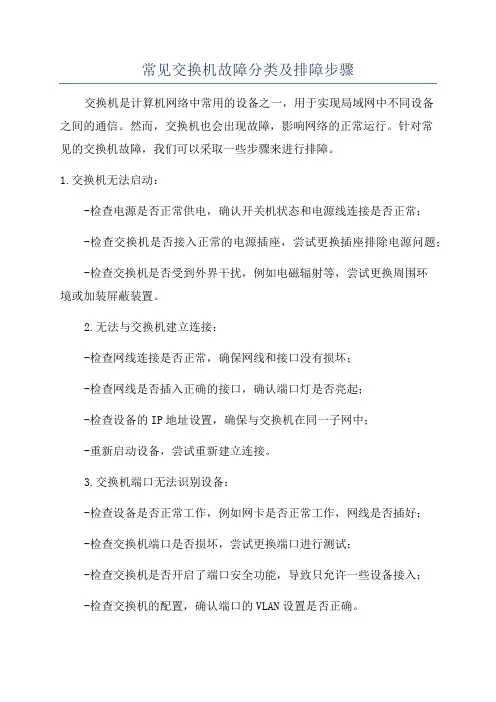
常见交换机故障分类及排障步骤交换机是计算机网络中常用的设备之一,用于实现局域网中不同设备之间的通信。
然而,交换机也会出现故障,影响网络的正常运行。
针对常见的交换机故障,我们可以采取一些步骤来进行排障。
1.交换机无法启动:-检查电源是否正常供电,确认开关机状态和电源线连接是否正常;-检查交换机是否接入正常的电源插座,尝试更换插座排除电源问题;-检查交换机是否受到外界干扰,例如电磁辐射等,尝试更换周围环境或加装屏蔽装置。
2.无法与交换机建立连接:-检查网线连接是否正常,确保网线和接口没有损坏;-检查网线是否插入正确的接口,确认端口灯是否亮起;-检查设备的IP地址设置,确保与交换机在同一子网中;-重新启动设备,尝试重新建立连接。
3.交换机端口无法识别设备:-检查设备是否正常工作,例如网卡是否正常工作,网线是否插好;-检查交换机端口是否损坏,尝试更换端口进行测试;-检查交换机是否开启了端口安全功能,导致只允许一些设备接入;-检查交换机的配置,确认端口的VLAN设置是否正确。
4.交换机端口之间无法通信:-检查网线连接是否正常,尝试更换网线或端口进行测试;-检查交换机的端口配置,确认端口是否属于同一VLAN;-检查交换机是否开启了端口隔离功能,导致端口之间无法通信;-检查设备的IP地址设置,确认是否在同一子网中。
5.交换机性能下降:-检查交换机的CPU和内存利用率,确认是否超过正常范围;-检查交换机的温度是否正常,尝试散热或降低负载;-检查交换机的链路负载,尝试优化链路的利用率;-检查交换机的配置,确认是否有冗余的配置或配置错误。
总结起来,排障交换机故障的步骤包括:检查电源及周围环境,检查物理连接,检查IP地址和VLAN配置,确认交换机端口设置及安全策略,监测交换机性能等。
根据不同的故障现象,有针对性地进行排查和调整,最终解决交换机故障并恢复网络的正常运行。
华为交换机网络环路识别和问题定位

第二步:通过持续MAC漂移判断 环路
对于端口配置了广播抑制,或者单环、半环场景,流量无法产生风暴,则还可以通过MAC 漂移检测来判断是否存在环路。任何二层环路都会伴随着持续MAC地址漂移。如下所示, 如果设备一直打印该告警,GE2/1/23和GE2/1/22端口之间可能存在环路。
L2IFPPI/4/MAC_FLAPPING_ALARM:OID 1.3.6.1.4.1.2011.5.25.42.2.1.7.12The mac-address has flap value. (L2IfPort=0,entPhysicalIndex=0, BaseTrapSeverity=4,BaseTrapProbableCause= 549, BaseTrapEventType=1, MacAdd=0025-9e6e-1c55,vlanid=1001, FormerIfDescName= GigabitEthernet2/1/23,CurrentIfDescName=GigabitEthernet2/1/22,DeviceName=9303-222.157)
display interface brief | include up
[Quidway]display interface brief | in up
PHY: Physical
*down: administratively down
(l): loopback
(b): BFD down
InUti/OutUti: input utility/output utility
Interface
PHY Auto-Neg Duplex Bandwidth InUti OutUti Trunk
GigabitEthernet0/0/2
交换机怎么排查常见的故障
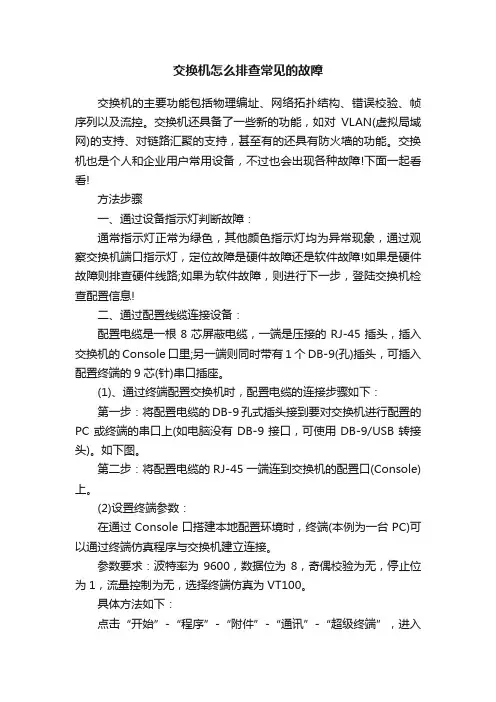
交换机怎么排查常见的故障交换机的主要功能包括物理编址、网络拓扑结构、错误校验、帧序列以及流控。
交换机还具备了一些新的功能,如对VLAN(虚拟局域网)的支持、对链路汇聚的支持,甚至有的还具有防火墙的功能。
交换机也是个人和企业用户常用设备,不过也会出现各种故障!下面一起看看!方法步骤一、通过设备指示灯判断故障:通常指示灯正常为绿色,其他颜色指示灯均为异常现象,通过观察交换机端口指示灯,定位故障是硬件故障还是软件故障!如果是硬件故障则排查硬件线路;如果为软件故障,则进行下一步,登陆交换机检查配置信息!二、通过配置线缆连接设备:配置电缆是一根8芯屏蔽电缆,一端是压接的RJ-45插头,插入交换机的Console口里;另一端则同时带有1个DB-9(孔)插头,可插入配置终端的9芯(针)串口插座。
(1)、通过终端配置交换机时,配置电缆的连接步骤如下:第一步:将配置电缆的DB-9孔式插头接到要对交换机进行配置的PC或终端的串口上(如电脑没有DB-9接口,可使用DB-9/USB转接头)。
如下图。
第二步:将配置电缆的RJ-45一端连到交换机的配置口(Console)上。
(2)设置终端参数:在通过Console口搭建本地配置环境时,终端(本例为一台PC)可以通过终端仿真程序与交换机建立连接。
参数要求:波特率为9600,数据位为8,奇偶校验为无,停止位为1,流量控制为无,选择终端仿真为VT100。
具体方法如下:点击“开始”-“程序”-“附件”-“通讯”-“超级终端”,进入超级终端窗口,系统弹出如下图所示的连接说明界面。
三、端口故障处理:(1)检查端口物理连接是否到位重新插拔网线,看端口是否 UP。
(2)检查端口是否被shutdown。
执行 display interface brief 命令,查看对应接口显示信息的第二列是否显示为ADM。
若为ADM,请通过 undo shutdown 命令激活端口。
(3)检查两端端口的速率、双工是否匹配。
交换机组网最常见8大故障及解决方式

交换机组网最常见8大故障及解决方式故障1:交换机刚加电时网络无法通信【故障现象】交换机刚刚开启的时候无法连接至其他网络,需要等待一段时间才可以。
另外,需要使用一段时间之后,访问其他计算机的速度才快,如果有一段时间不使用网络,再访问的时候速度又会慢下来。
【故障分析】由于这台交换机是一台可网管交换机,为了避免网络中存在拓扑环,从而导致网络瘫痪,可网管交换机在默认情况下都启用生成树协议。
这样即使网络中存在环路,也会只保留一条路径,而自动切断其他链路。
所以,当交换机在加电启动的时候,各端口需要依次进入监ting、学习和转发状态,这个过程大约需要3~5分钟时间。
如果需要迅速启动交换机,可以在直接连接到计算机的端口上启动“PortFast”,使得该端口立即并且yong久转换至转发状态,这样设备可以立即连接到网络,避免端口由监ting和学习状态向转发状态过渡而必须的等待时间。
【故障解决】如果需要在交换机加电之后迅速实现数据转发,可以禁用扩展树协议,或者将端口设置为PortFast模式。
不过需要注意的是,这两种方法虽然省略了端口检测过程,但是一旦网络设备之间产生拓扑环,将导致网络通信瘫痪。
故障2:5口的交换机只能使用4口【故障现象】办公室中有4台计算机,但是只有一个信息插座,于是配置了一台5口(其中一口为UpLink端口)交换机。
原以为4台计算机刚好与4个接口连接,1个UpLink端口用于连接到局域网,但是接入到网络之后,与UpLink端口相邻的1号口无法正常使用。
【故障分析】UpLink端口不能被看作是一个单独的端口,这是因为它与相邻端口其实就是一个端口,只是适用的连接对象不同而已。
借助UpLink 端口,集线设备可以使用直通线连接至另外一个集线设备的普通端口,这样就不必使用交叉线。
交换机和集线器的芯片通常为×4,所以集线设备端口大多为4口、8口、16口、24口等,如果制作成5口,就会浪费3个模块,从而增加成本。
华为交换机网络环路识别和问题定位
1
GigabitEthernet1/0/12
up enable full
1000M 76% 76%
1
MEth0/0/1
up enable half
100M 0.01% 0.01% --
对于流量出入都异常大的端口,需要特别关注,可能都是网络异常环路上的端口。
display cpu-defend
statistics &l ?
Interface
PHY Auto-Neg Duplex Bandwidth InUti OutUti Trunk
GigabitEthernet0/0/2
up enable full
100M 0% 0.01% --
GigabitEthernet0/0/16
up enable full
1000M 76% 76%
第一步:通过流量异常发现环 路风暴
还可以通过CPCAR丢包来发现网络异常环路。
通常情况下,ARP报文的交互是有序进行,短时间内不会出现大量ARP报文的丢弃。 当交换机作为汇聚网关时,出现上述情况后,可能是ARP广播报文在网络物理环路中 转发,形成ARP广播风暴冲击交换机,进而被交换机CPU限速(CPCAR)丢弃。
如何分析环路的成因
网路环路一般都很网络变动相关,需要先从近期的网络变动排查起。
1. 是否由于近期施工或者客户操作操作引入环路。
如果环路问题是由于近期施工操作引入,可以和施工方确认,了解施工的过程, 特别是新增线路连接的细节,结合拓扑结构,确认后排出物理环路。
2. 是否由于近期修改配置引入的环路,重点检查如下几类端口或环路相关 的操作命令:
交换机网络环路识别和 问题定位
目录
• 诊断工具
交换机故障详细解决方法
交换机故障详细解决方法交换机设备是局域网中的重要设备之一,它的工作状态与局域网的工作状态息息相关。
可是,质量再好的交换机,持续运行的时间长了,也会出现这样或那样的故障,这些故障要是不能被快速解决掉,显然会影响局域网的运行稳定性。
为了帮助各位朋友快速、有效地发现和解决交换故障,店铺现在就对交换机各类常见故障现象进行解读,并将相关故障排除方法与大家分享一下。
解决交换端口故障一般来说,交换端口故障往往是由于交换机与其他连接设备在传输模式和传输速度等方面的参数无法保持匹配造成的,毕竟型号不同的网络设备,它们的默认端口参数可能会设置成不一样,或者是同一品牌不同型号的设备由于使用了不同的硬件芯片,造成交换端口与其他连接端口之间的协商能力不强,或者是交换端口与其他连接端口由于参数设置不匹配,造成端口通信时无法自动协商成功,从而引发了交换端口工作不正常、无法正常传输数据的故障现象。
对待由模式和速度不匹配引起的交换端口故障,我们只需要采用手工方法,进入交换机后台管理系统,进入对应交换端口视图配置界面,修改交换机的工作模式和传输速度等参数,让其与对端连接端口的工作模式和传输速度保持匹配,就能解决网络故障了系统之家。
当然,有的交换机不支持后台系统管理功能,在这种情形下,我们可以尝试修改对端设备的相关参数,来让该设备的端口参数与交换端口保持匹配;例如,要是网卡与交换机之间相连时,我们可以在客户端系统修改网卡端口的工作模式参数;在进行这种操作时,我们可以依次单击"开始"/"设置"/"网络连接"命令,弹出网络连接列表窗口,右击与交换机直接相连的本地连接图标,并点选快捷菜单中的"属性"命令,打开本地连接属性设置对话框,选中目标网卡设备,单击"配置"按钮,进入目标网卡设备的配置界面,继续单击"高级"标签,在对应标签设置页面中,我们就能修改网卡设备的工作模式和传输速度了。
华为交换机、路由器常见故障判断及日常操作要点
接入设备介绍
HUAWEI TECHNOLOGIES CO., LTD.
All rights reserved
第一章 产品概述
第二章 典型业务配置
第三章 常见维护操作指导
HUAWEI TECHNOLOGIES CO., LTD.
All rights reserved
Page 12
二层业务
MCE
组播
QOS
可靠性
VLAN配置——基于接口划分VLAN
接口类型分为四种: Access类型:接口只能加入1个缺省VLAN,一般用于连接用户设备;
Trunk类型:接口可以加入多个VLAN,一般用于网络设备之间连接;
Hybrid类型:接口可以加入多个VLAN,可以用于网络设备之间连接,也可以用于连接用户设备; QinQ类型:接口只能加入1个缺省VLAN,一般用于网络设备之间连接。
HUAWEI TECHNOLOGIES CO., LTD.
All rights reserved
Page 11
二层业务
MCE
组播
QOS
可靠性
VLAN配置
举例:两台设备在同一vlan下 互通的简单配置
全局创建vlan 100 下行接口trunk 所有vlan 上行接口trunk 所有vlan 全局创建vlan 100 下行接口access vlan 100 上行接口trunk 所有vlan 全局创建vlan 100 下行接口trunk 所有vlan
可使用ping检测网络连接是否正常
ping [ ip ] [ -a source-ip-address | -c count | -d | -f | -h ttl-value | -i interface-type interfacenumber | -m time | -n | -p pattern | -q | -r | -s packetsize | -system-time | -t timeout | -tos tos-value | -v | -vpn-instance vpn-instance-name ] * host
华为交换机、路由器常见故障判断及日常操作要点 共29页PPT资料
设备基本配置
1 系统时间
执行命令clock datetime HH:MM:SS YYYY-MM-DD,设置当前时间。
2 主机名称 lnet方式登录路由
器示例
用户可以通过PC等配置终端登录到其它网段 上的交换机,进行远程维护。
配置步骤 # 配置登录地址 <Quidway> system-view [Quidway] vlan 10 [Quidway-vlan10] quit [Quidway] interface gigabitethernet 1/0/0 [Quidway-GigabitEthernet1/0/0] port link-type hybrid [Quidway-GigabitEthernet1/0/0] port hybrid untagged
② 配置管理口和已开通物理接口地址 执行命令system-view,进入系统视图。 执行命令interface ethernet 0/0/0 执行命令ip address ip-address { mask | mask-length },配置interface ethernet 0/0/0接口的IP地址。 执行命令description TEXT,配置接口的描述信息 执行命令undo shutdown,启动该接口。 *要求不开通的端口一律shutdown。
# 配置登录验证方式 [Quidway] aaa [Quidway-aaa] local-user huawei password cipher hello [Quidway-aaa] local-user huawei service-type telnet [Quidway-aaa] local-user huawei level 3 [Quidway-aaa] quit [Quidway] user-interface vty 0 4 [Quidway-ui-vty0-4] authentication-mode aaa
- 1、下载文档前请自行甄别文档内容的完整性,平台不提供额外的编辑、内容补充、找答案等附加服务。
- 2、"仅部分预览"的文档,不可在线预览部分如存在完整性等问题,可反馈申请退款(可完整预览的文档不适用该条件!)。
- 3、如文档侵犯您的权益,请联系客服反馈,我们会尽快为您处理(人工客服工作时间:9:00-18:30)。
直连 直连 交叉 直连 交叉
直连 直连 交叉
课程内容
常见局域网类型
以太网常见问题
以太网故障排除的一般步骤
3526e的故障诊断与维护 中低端交换机维护的一些常见问题介绍
以太网常见问题(一)
• 过度冲突 – 电缆连接距离超过了网络设计规范 – 违反了以太网的5-4-3规则,即LAN最多有5个分段、任何 两个站点间不能超过4个中继器、只有3个网段可以连接工 作站 • 严重噪音干扰 – 网络电缆太靠近某个电气设备,如电机; – 网络电缆走向与电源电缆并行; – 网络电缆连接末端的导线未扭转的长度过长,从而在这段 未扭转的并行导线上产生电磁场而出现干扰(这称为近端 串音); – 100Base-TX网络中,应该使用5类双绞线而错误使用了3 类双绞线。
Side 2
1=白/绿 2=绿 3=白/橙 4=蓝 5=白/蓝 6=橙 7=白/棕 8=棕
12345678
Side 2
设备连接方式
主机 路由 交换机 交换机 MDIX MDI 器 主机 路由器 交换机 MDIX 交换机 MDI 集线器 交叉 交叉 直连 交叉 交叉 直连 直连 直连 交叉 N/A N/A 直连 N/A N/A 直连 交叉 直连 集线器
以太网交换机的维护
课程内容
常见局域网类型
以太网常见问题
以太网故障排除的一般步骤
3526e的故障诊断与维护 中低端交换机维护的一些常见问题介绍
常见局域网类型
• 不同网络类型,物理层规范和标准不同 • 常见局域网包括: – 以太网(Ethernet) – 令牌总线(Token Bus) – 令牌环网(Token Ring) – FDDI(光纤分布式数据接口) • IEEE802.3定义以太网标准,支持多种速率和在多种介质上传 输数据 – 10Mbps、100Mbps、1000Mbps – 同轴电缆、STP、UTP、单模光纤、多模光纤
常用的调试命令(五)
– display ip routing-table 该命令在系统模式下执行,显示配置和学习的软件路由表 信息。 [Quidway]display ip routing-table Routing Table: public net Destination/Mask Protocol Pre Cost Nexthop Interface 0.0.0.0/0 STATIC 60 0 10.1.1.2 Vlaninterface2 10.1.0.0/16 DIRECT 0 0 10.1.1.1 Vlaninterface2
案例1:速率不匹配导致链路时断时 通(三)
• 处理过程
– 配置3026E的接口e0 /1工作在100Mbit/s 速率下,没有解决问题; – 配置3026E的接口e0 /1工作在10Mbit/s速 率下,解决问题。
• 建议与总结
– 许多网卡自适应功能并不太好,在与我们 的以太网交换机连接时,如果发现网络连 接不通,排除网线问题后,很可能就是速 率的匹配问题,不妨在某一方指定速率大 小,一般都能解决此问题。
课程内容
常见局域网类型
以太网常见问题
以太网故障排除的一般步骤
3526e的故障诊断与维护 中低端交换机维护的一些常见问题介绍
3526e的故障诊断与维护
3526e产品是目前市场上的主流产 品,希望本次的培训能够为大家提供一 份定位的思路,同时,也希望大家能够在 工作中举一反三,对其它产品也能有个 初问题
– 帧的超时传输的现象:主要是由于以太网 口的接口故障造成的。 – 过多的碎片帧(指小于64字节的帧):可 能由过度冲突或者以太网接口故障导致。 – 大量的非整数字节帧:一般是以太网接口 的故障造成。
• 性能问题
– 过分的带宽使用。 – 广播风暴。
由以太网实现形式差异产生的问 题
案例1:速率不匹配导致链路时断时 通(二)
• 可能原因分析 – 网线问题,需检查网线的好坏; – 检查Sun E450网卡的好坏和3026E 接口的好坏; – 从告警可以估计到与传输速率有关,需进行配置分析。因 为3026E以太网口默认情况是自适应的,而SUNE450的网 卡也是自适应的,两者很可能因为速率不匹配,造成网络 的物理连接时通时断。 • 处理过程 – 监测网线,正常 – 监测Sun E450网卡,正常
案例1:速率不匹配导致链路时断时 通(一)
E0/1 E0/2
Sun E450
3026e
• 问题描述:链路时断时通 • %Jan 31 10:52:27 2005 Quidway L2INF/5/PORT LINK STATUS CHANGE: • Ethernet0/1: turns into UP state% Line protocol ip on interface Ethernet0, changed state to UP • %Jan 31 10:52:29 2005 Quidway L2INF/5/PORT LINK STATUS CHANGE: • Ethernet0/1: turns into DOWN state
1000Mb/s以太网
• 由IEEE802.3z和IEEE802.3ab定义 • 1000Base-T –物理介质采用5类以上双绞线,网段 长度最多100米 • 1000Base-F –物理介质采用单模光纤,网段长度 最多500米
5类双绞线的线序
• 直连网线
12345678
Side 1 Side 1
10Mb/s以太网
• 10Base-T –目前使用最广泛的局域网标准之一 –使用双绞线作为物理传输介质 • 10Base5 –曾经广泛应用于主干局域网 –使用粗同轴电缆作为物理传输介质 • 10Base2 –使用细同轴电缆作为物理传输介质
100Mb/s以太网
• 又称快速以太网,由IEEE802.3u标准 定义 • 100Base-TX –物理介质采用5类以上双绞线 –网段长度最多100米 • 100Base-FX –物理介质采用单模光纤,网段长度 可达10公里 –物理介质采用多模光纤,网段长度 最多2000米
常用的调试命令(二)
– display task 该命令必须在隐藏模式下执行,占用CPU时间CPU Time : 10/135 ,分子10为当前占用的时间,分母135为启动以来占 用CPU最长的时间;如果在CPU占用率高的情况时当前占用CPU 时间最长的任务就是有问题的任务。 [Quidway-hidecmd]display task ID Name Priority Status CPU Time 1 WEIL 10 Ready 3/10 2 STmr 225 Ready 1/4 3 SYST 180 Ready 0/2
• 帧格式的匹配问题 – Ethernet_II,其缺省的MTU为1500字节; – Ethernet_SNAP,其缺省的MTU为1492字节。 • 工作方式匹配问题 – 工作方式自适应 – 工作方式不匹配,会导致配置为半双工方式的一侧显示网 络严重冲突 ,配置为全双工方式的一侧则显示接收了大量 的错误报文,同时伴有双方报文丢弃严重的现象。 • 工作速率的匹配问题 • 电缆连接问题
常用的调试命令(一)
• 查看CPU占用情况 – display cpu 该命令可以在用户模式下执行,显示结果 如下 <Quidway>dis cpu CPU busy status: 21% in last 5 seconds 14% in last 1 minute 15% in last 5 minutes
常用的调试命令(四)
– display hwfib 该命令在系统模式下执行,显示硬件中的最长匹配转发表, 即配置或学习的缺省路由、间接网段路由和虚接口网段 (路由较多时,只有部分虚接口网段写入最长匹配转发 表)。 [Quidway]display hwfib Hardware fib entry information: Destination/Mask RtIf VTag Port Mac 0.0.0.0/1 2 2 Ethernet0/2 00e0-fc05-07c0 128.0.0.0/1 2 2 Ethernet0/2 00e0-fc0507c0 这时,要注意3526e的规格,3526e硬件路由表项只有16 条,超过16条则未解析的报文上cpu处理。
常用的调试命令(三)
• 查看硬件路由表 – Display ipfdb all 该命令在系统模式下执行,显示硬件中的精确匹配转发表,即学 习到的IP地址。 [Quidway]display ipfdb all Ip fdb entry information including the following fields: Note: the value of Status field 0: System 1: Learned 2: UsrCfg Age 3: UsrCfg noAge Other: Error Ip Address RtIf VTag VTValid Port Mac Status 10.1.1.1 2 2 Invalid CPU 00e0-fc30-2611 3 10.1.1.2 2 2 Invalid Ethernet0/2 00e0-fc05-07c0 1
课程内容
常见局域网类型
以太网常见问题
以太网故障排除的一般步骤
3526e的故障诊断与维护 中低端交换机维护的一些常见问题介绍
以太网故障排除的一般步骤
• 首先是要确定故障是否确实出现在局域网上 – Ping命令检测 – display命令检查 • 以太网故障排除步骤 – 查看主机和交换机下的局域网连接是否正确。 – 考虑速率匹配问题。 – 查看主机和以太网接口的IP地址是否位于同一子网内。 – 查看链路层协议是否匹配。 – 查看以太网接口的工作方式是否正确。
1=白/橙 2=橙 3=白/绿 4=蓝 5=白/蓝 6=绿 7=白/棕 8=棕
